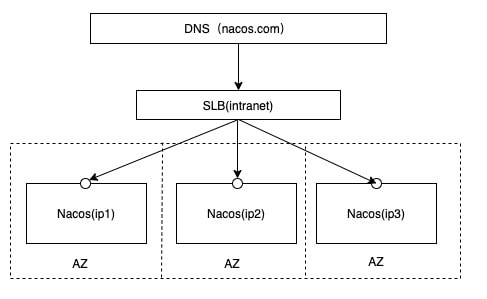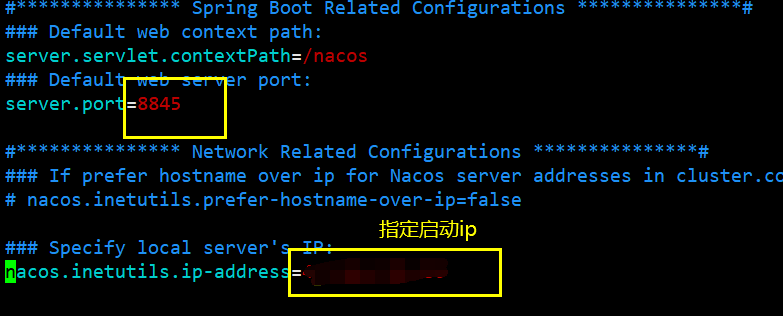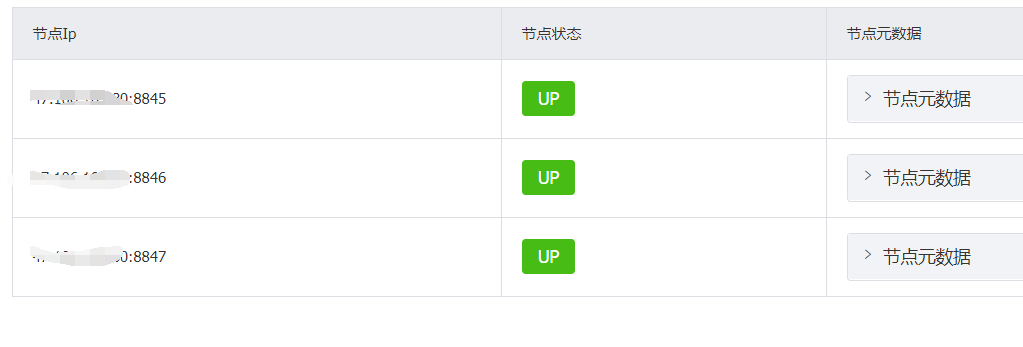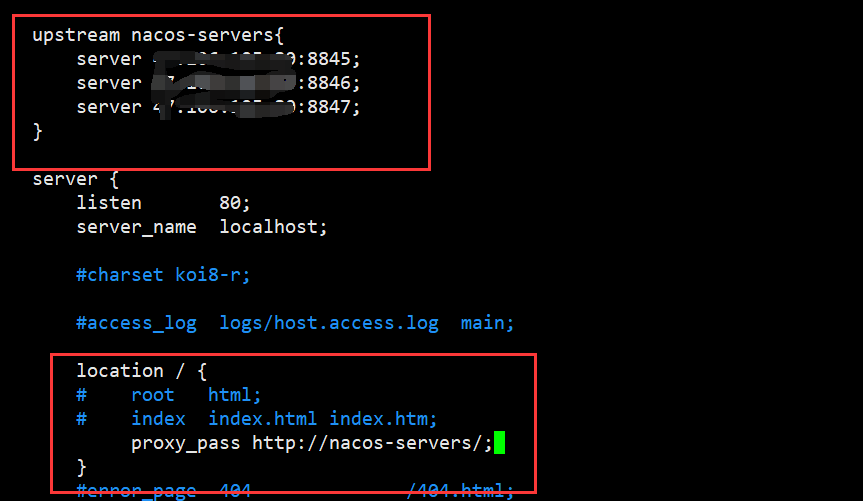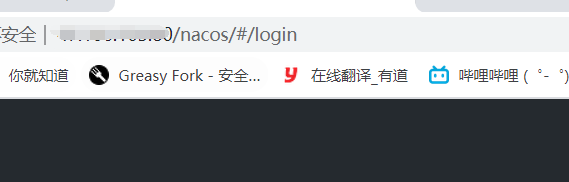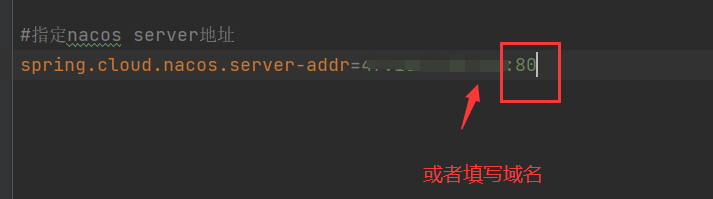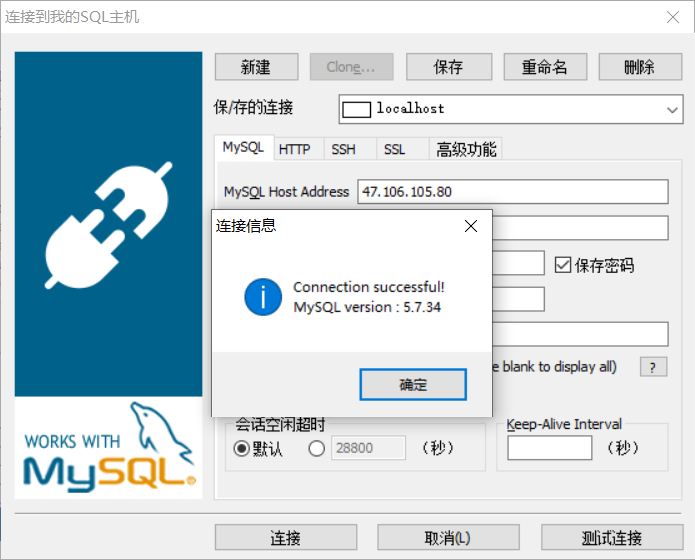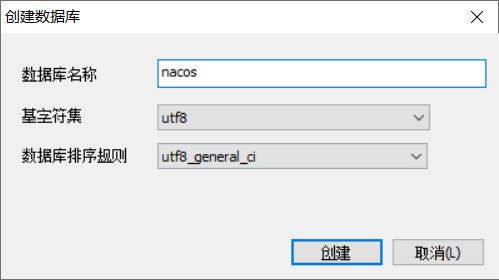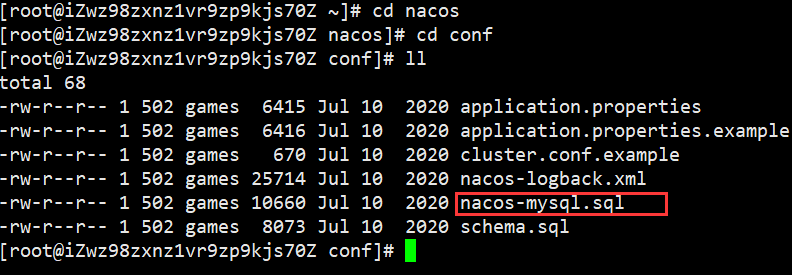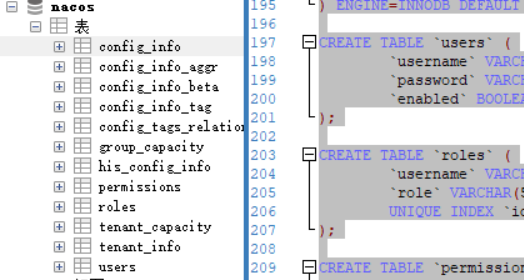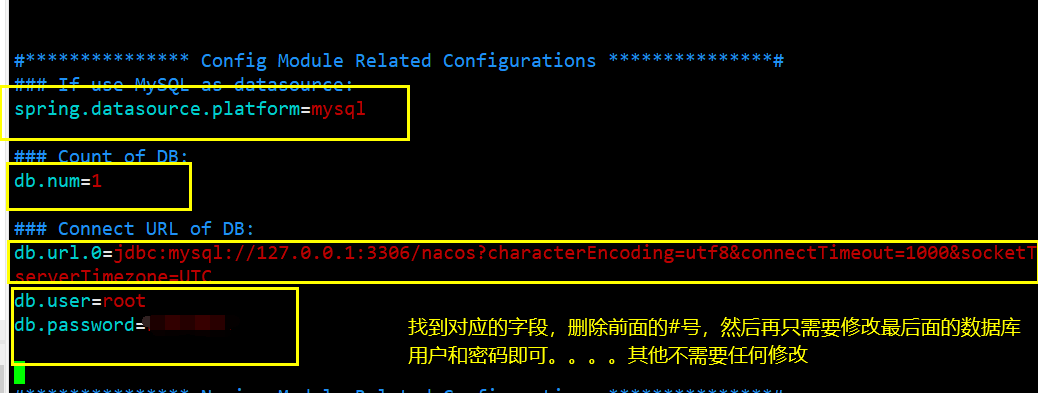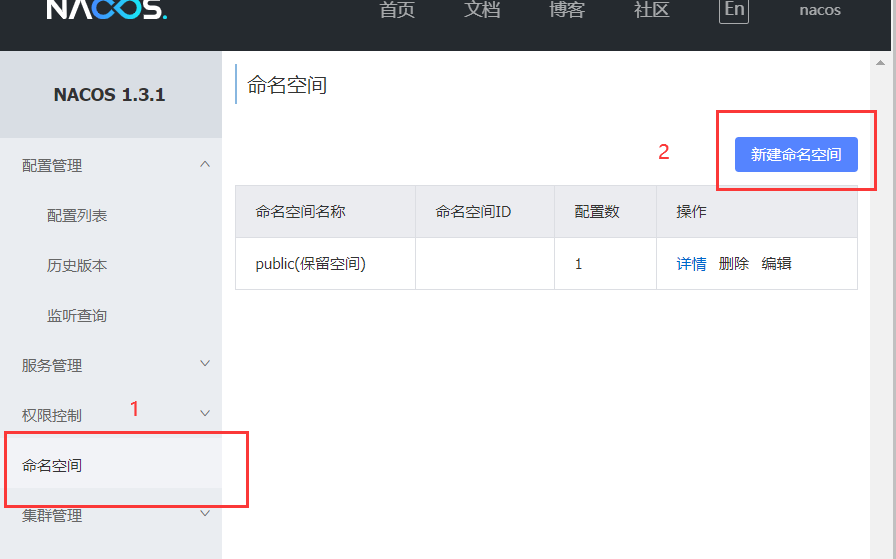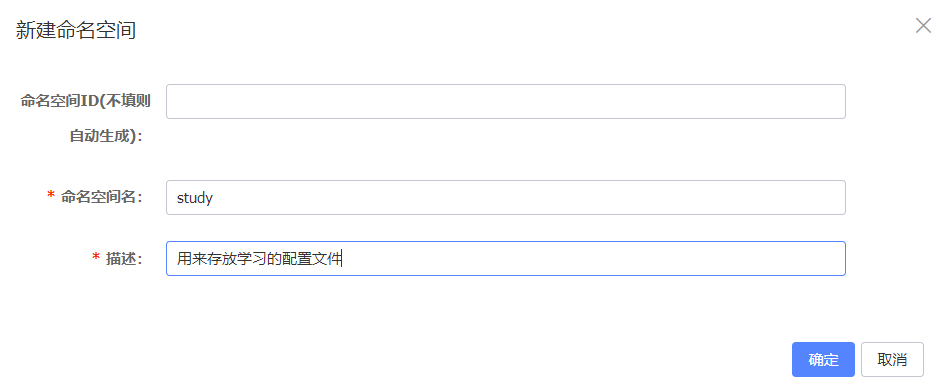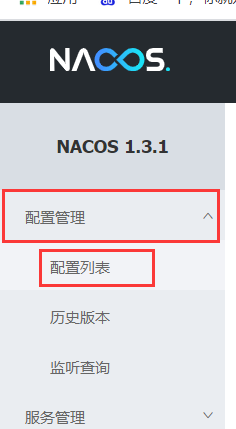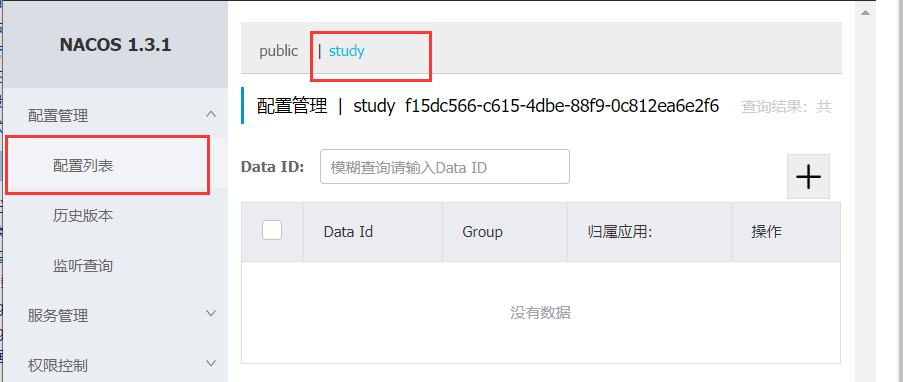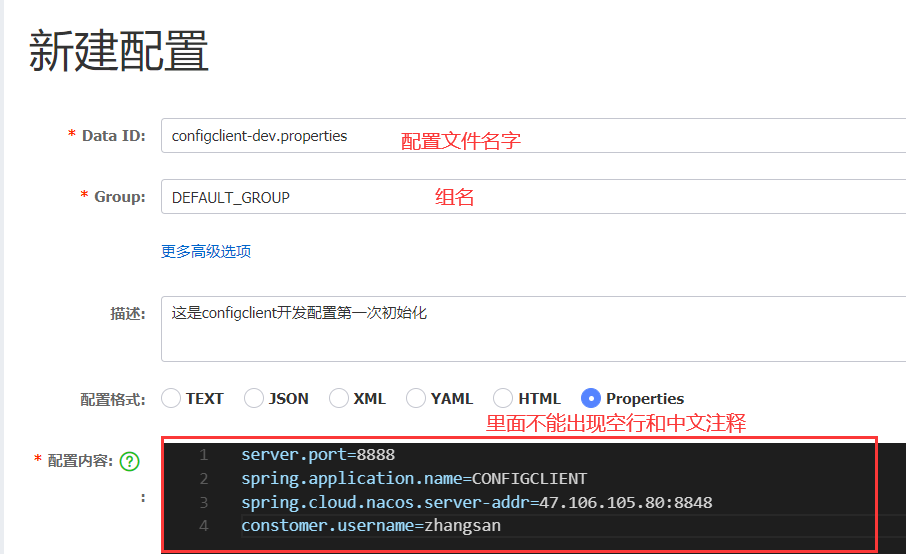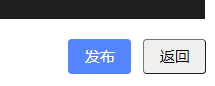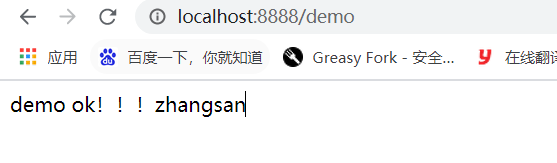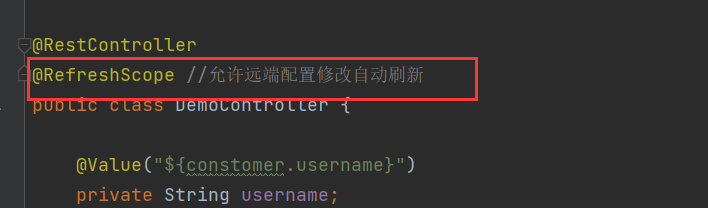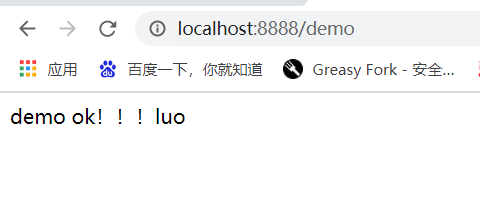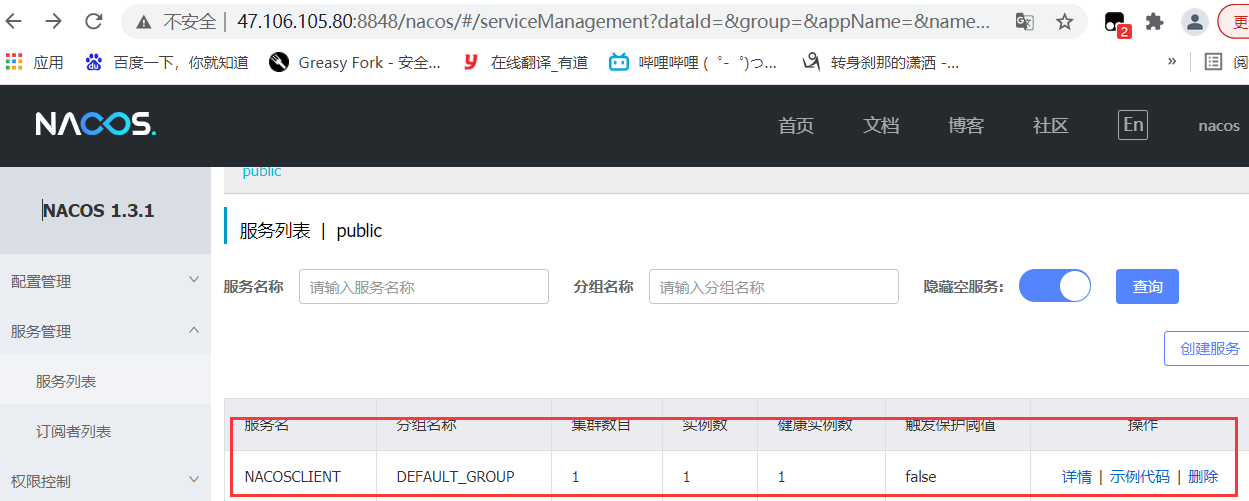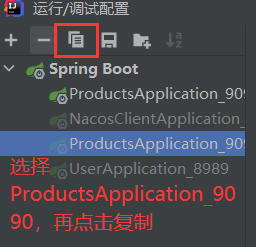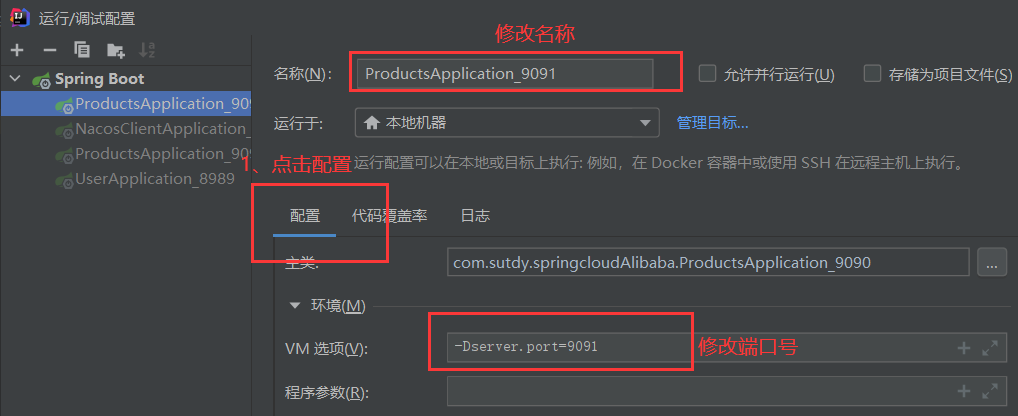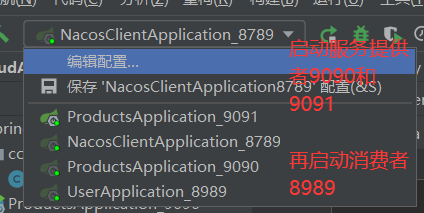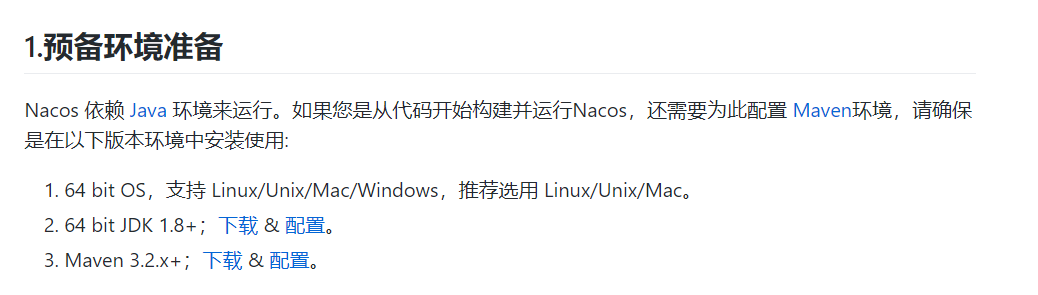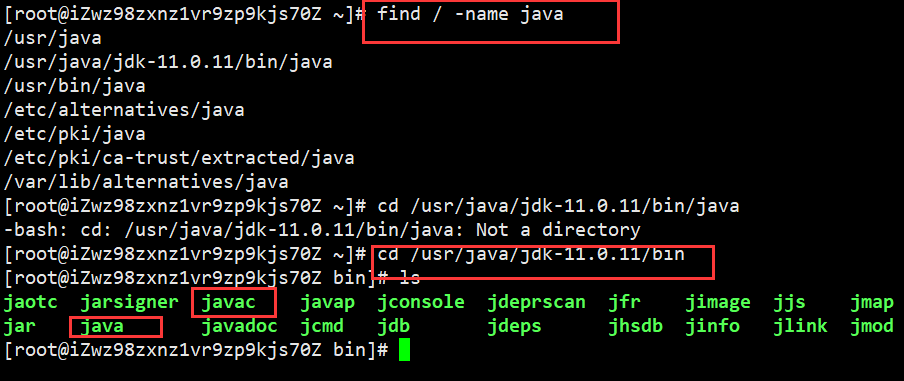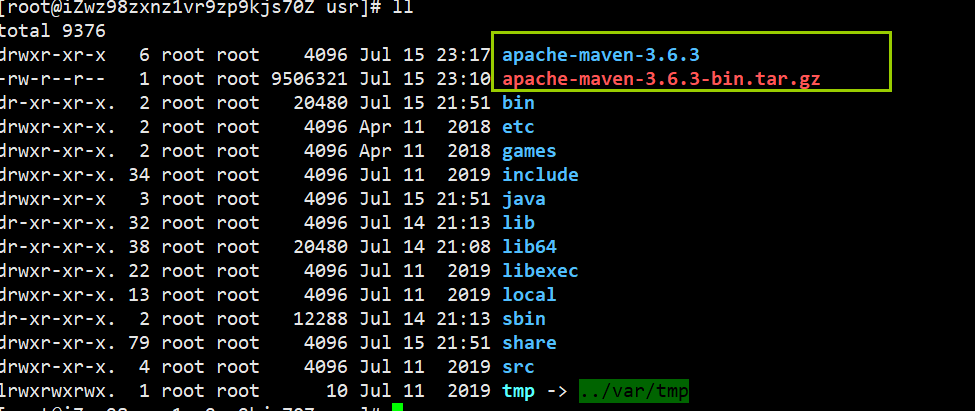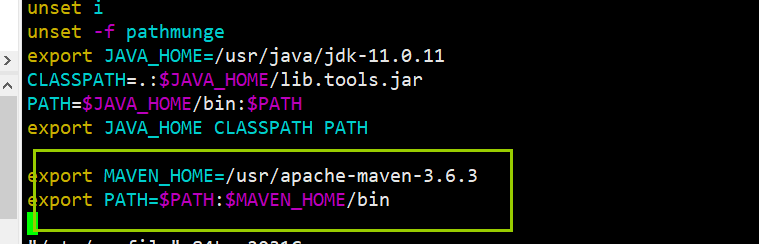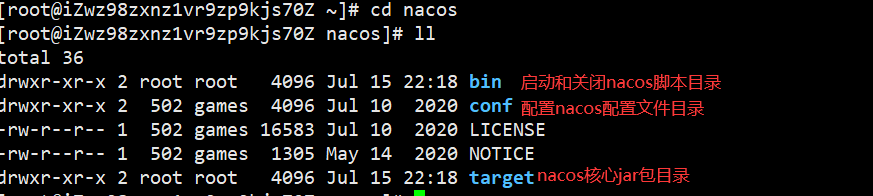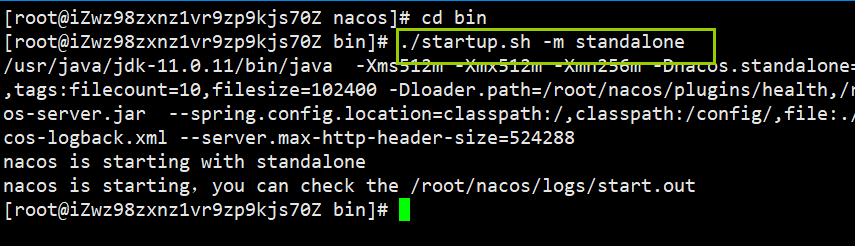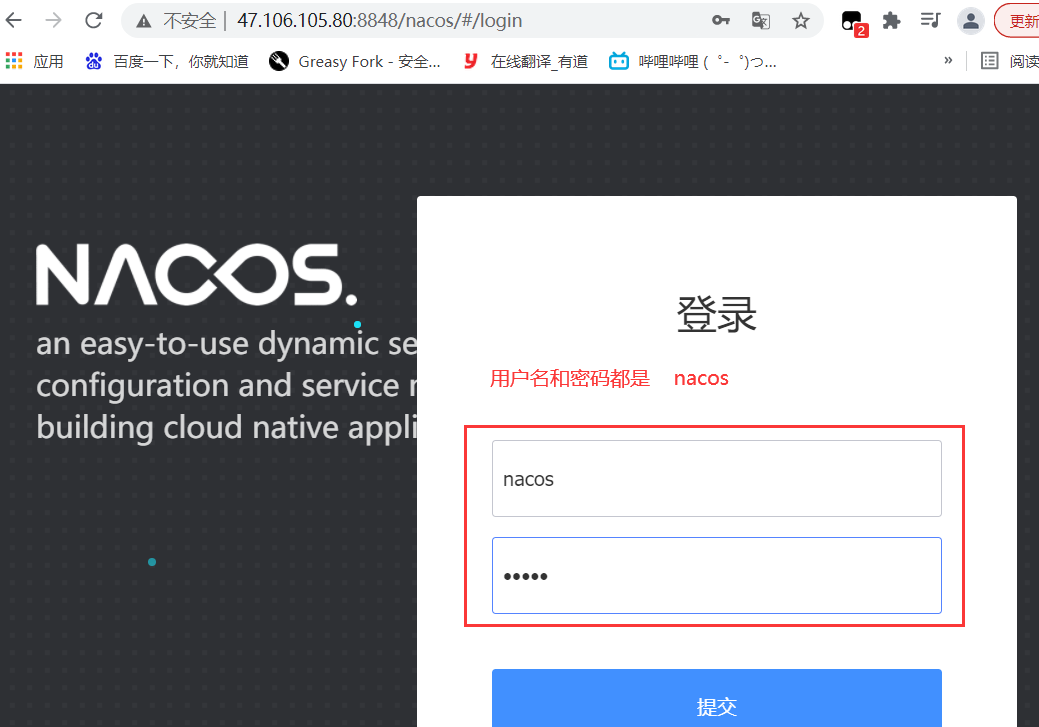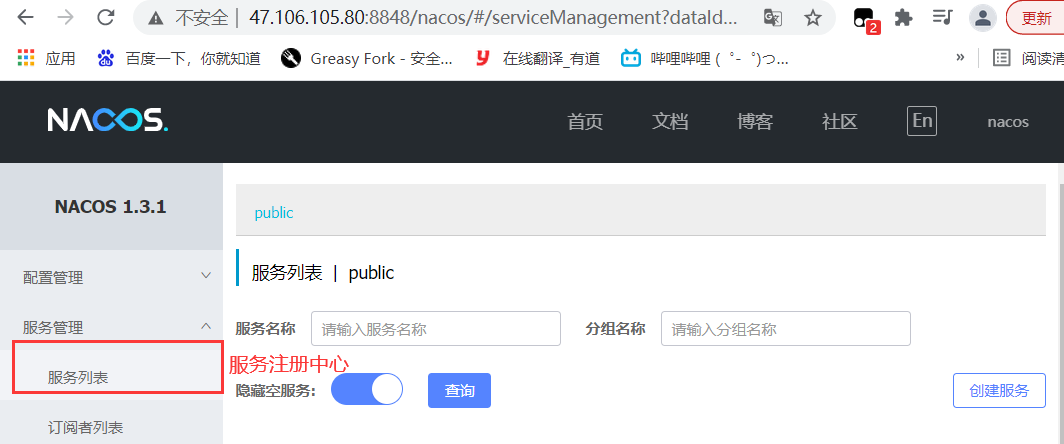Nacos客户端开发和openfeign服务间通信
nacos客户端开发
1、新建一个模块springclouAlibaba-nacos-client-8989

2、导入相关依赖
<dependencies>
<dependency>
<groupId>org.springframework.boot</groupId>
<artifactId>spring-boot-starter-web</artifactId>
</dependency></dependencies><!--引入nacos client的依赖--><dependency>
<groupId>com.alibaba.cloud</groupId>
<artifactId>spring-cloud-starter-alibaba-nacos-discovery</artifactId></dependency>
3、编写application.properties配置文件
server.port=8989spring.application.name=NACOSCLIENT#指定服务名称spring.cloud.nacos.server-addr=47.106.105.80:8848
4、编写主启动类
package com.study.springcloudAlibaba;import org.springframework.boot.SpringApplication;import org.springframework.boot.autoconfigure.SpringBootApplication;import org.springframework.cloud.client.discovery.EnableDiscoveryClient;@SpringBootApplication@EnableDiscoveryClient //开启服务的注册(可以省略不写)public class NacosClientApplication { public static void main(String[] args) {
SpringApplication.run(NacosClientApplication.class,args);
}
}5、启动测试
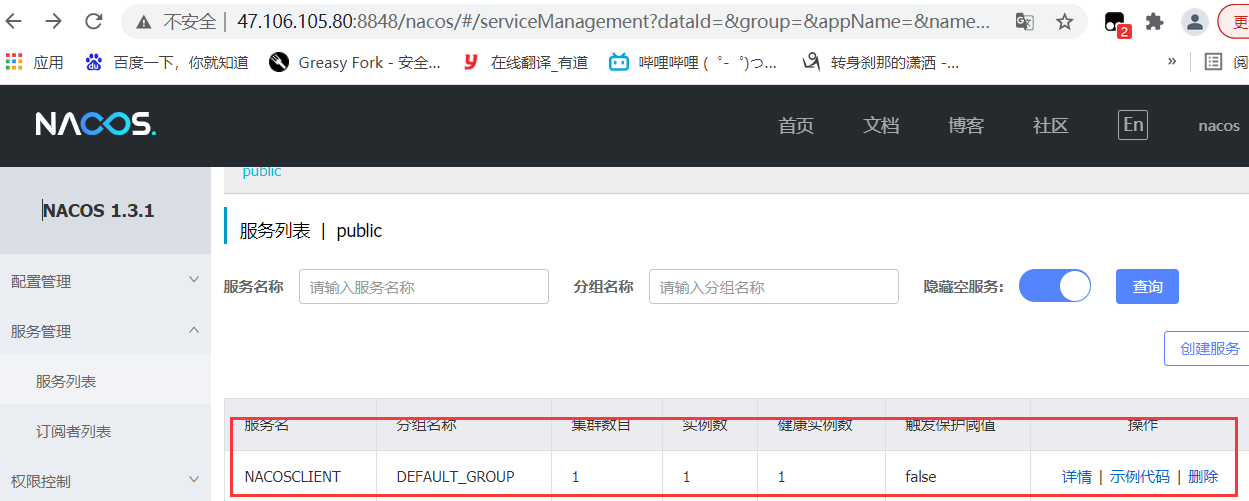
openfeign服务间的通信
一、消费者模块
1、新建一个提供者模块springcloudAlibaba-products-9090

2、导入相关依赖
<dependencies>
<dependency>
<groupId>org.springframework.boot</groupId>
<artifactId>spring-boot-starter-web</artifactId>
</dependency>
<dependency>
<groupId>com.alibaba.cloud</groupId>
<artifactId>spring-cloud-starter-alibaba-nacos-discovery</artifactId>
</dependency></dependencies>
3、编写application.properties配置文件
server.port=9090spring.application.name=PRODUCTS#指定nacos server地址spring.cloud.nacos.server-addr=47.106.105.80:8848
4、编写主启动类
package com.sutdy.springcloudAlibaba;import org.springframework.boot.SpringApplication;import org.springframework.boot.autoconfigure.SpringBootApplication;@SpringBootApplicationpublic class ProductsApplication_9090 { public static void main(String[] args) {
SpringApplication.run(ProductsApplication_9090.class,args);
}
}5、编写controller层
package com.sutdy.springcloudAlibaba.controller;import org.springframework.beans.factory.annotation.Value;import org.springframework.web.bind.annotation.GetMapping;import org.springframework.web.bind.annotation.PathVariable;import org.springframework.web.bind.annotation.RestController;@RestControllerpublic class ProductsController { @Value("${server.port}")
private int port; @GetMapping("/product/{id}")
public String products(@PathVariable("id") Integer id){ return "调用商品服务返回:"+id+",当前提供服务的端口为:"+port;
}
}二、消费者模块
1、新建一个消费者模块springcloudAlibaba-users-8989

2、导入相关依赖
<dependencies>
<dependency>
<groupId>org.springframework.boot</groupId>
<artifactId>spring-boot-starter-web</artifactId>
</dependency>
<!--引入nacos client的依赖-->
<dependency>
<groupId>com.alibaba.cloud</groupId>
<artifactId>spring-cloud-starter-alibaba-nacos-discovery</artifactId>
</dependency>
<!--导入openfeign-->
<dependency>
<groupId>org.springframework.cloud</groupId>
<artifactId>spring-cloud-starter-openfeign</artifactId>
</dependency>
</dependencies>
3、编写application.properties配置文件
server.port=8989spring.application.name=USERS#指定nacos server地址spring.cloud.nacos.server-addr=47.106.105.80:8848
4、编写主启动类,添加@EnableFeignClients注解开启Openfeign
package com.study.springcloudAlibaba;import org.springframework.boot.SpringApplication;import org.springframework.boot.autoconfigure.SpringBootApplication;import org.springframework.cloud.openfeign.EnableFeignClients;@SpringBootApplication@EnableFeignClients //开启Openfeign调用支持public class UserApplication_8989 { public static void main(String[] args) {
SpringApplication.run(UserApplication_8989.class,args);
}
}5、编写openfeign客户端接口,添加@FeignClient("PRODUCTS")注解调用名称为"PRODUCTS"的微服务,实现服务之间的通信。
package com.study.springcloudAlibaba.feignclients;import org.springframework.cloud.openfeign.FeignClient;import org.springframework.web.bind.annotation.PathVariable;import org.springframework.web.bind.annotation.RequestMapping;@FeignClient("PRODUCTS")public interface ProductClient { @RequestMapping("/product/{id}")
String product(@PathVariable("id") Integer id);
}6、编写controller层实现服务通信接口
package com.study.springcloudAlibaba.controller;import com.study.springcloudAlibaba.feignclients.ProductClient;import org.springframework.beans.factory.annotation.Autowired;import org.springframework.web.bind.annotation.GetMapping;import org.springframework.web.bind.annotation.RestController;@RestControllerpublic class UserController { @Autowired
private ProductClient productClient; @GetMapping("/invoke")
public String invokeProduct(){ String result = productClient.product(21); return "调用用户服务成功.....调用商品服务结果:{}"+result;
}
}三、启动测试
1、点击 编辑配置

2、选择ProductsApplication_9090,再点击复制
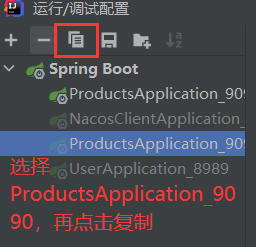
3、点击复制出来的ProductsApplication_9091,再点击配置,修改名称和端口号
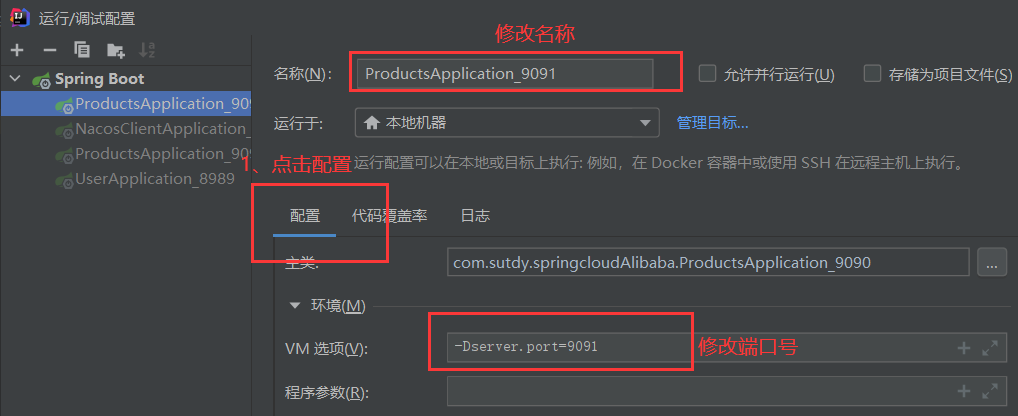
4、启动服务提供者9090和9091,再启动消费者8989
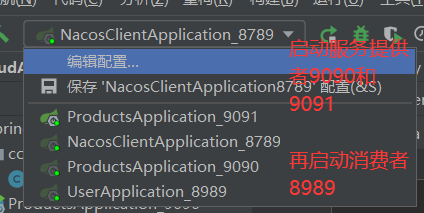

刷新